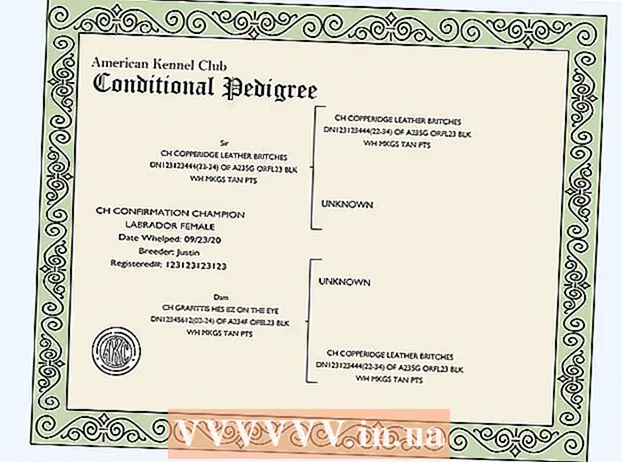Forfatter:
Sara Rhodes
Opprettelsesdato:
13 Februar 2021
Oppdater Dato:
1 Juli 2024
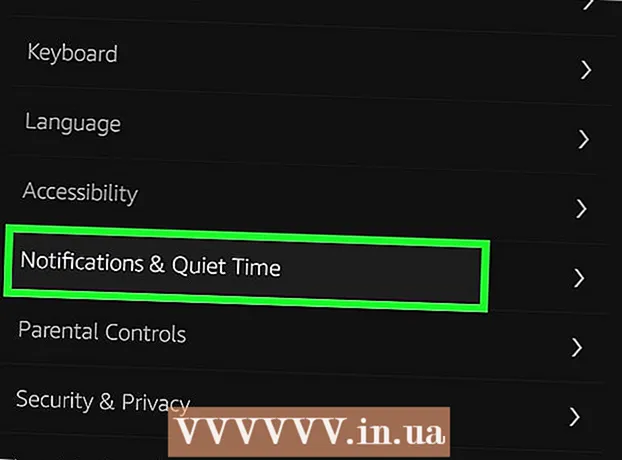
Innhold
- Trinn
- Del 1 av 3: Slik lukker du en app på Kindle Fire HD
- Del 2 av 3: Slik forhindrer du autostart -applikasjoner
- Del 3 av 3: Slik slår du av appvarsler
Apper som kjører i bakgrunnen på Kindle Fire HD kan tømme batteriet og til og med bremse nettbrettets ytelse. Slike applikasjoner kan lukkes gjennom listen over applikasjoner i innstillingsmenyen.
Trinn
Del 1 av 3: Slik lukker du en app på Kindle Fire HD
 1 Sveip ned fra toppen av skjermen for å åpne menyen. Du kan også klikke på det tannhjulformede ikonet øverst til høyre for å åpne menyen.
1 Sveip ned fra toppen av skjermen for å åpne menyen. Du kan også klikke på det tannhjulformede ikonet øverst til høyre for å åpne menyen.  2 Trykk på "Mer" for å åpne flere alternativer, og trykk deretter på "Programmer". Skjermen viser en liste over alle programmene som er installert på Kindle Fire HD.
2 Trykk på "Mer" for å åpne flere alternativer, og trykk deretter på "Programmer". Skjermen viser en liste over alle programmene som er installert på Kindle Fire HD.  3 Åpne "Filtrer etter" -menyen øverst på skjermen. Velg deretter "Kjører programmer". En liste over programmer som kjører på nettbrettet vises nå.
3 Åpne "Filtrer etter" -menyen øverst på skjermen. Velg deretter "Kjører programmer". En liste over programmer som kjører på nettbrettet vises nå.  4 Velg appen du vil lukke. Klikk deretter "Force Stop". Trykk nå på "OK"> "Slett data"> "OK". Den valgte applikasjonen lukkes.
4 Velg appen du vil lukke. Klikk deretter "Force Stop". Trykk nå på "OK"> "Slett data"> "OK". Den valgte applikasjonen lukkes.  5 Gjenta det fjerde trinnet for hvert program du vil lukke. Nettbrettytelsen bør bli bedre når du lukker programmer som kjører, og batteriet tømmes saktere.
5 Gjenta det fjerde trinnet for hvert program du vil lukke. Nettbrettytelsen bør bli bedre når du lukker programmer som kjører, og batteriet tømmes saktere.
Del 2 av 3: Slik forhindrer du autostart -applikasjoner
 1 Start Kindle Fire HD på nytt. Alle applikasjoner lukkes, men programmer som er satt til å starte automatisk, åpnes.
1 Start Kindle Fire HD på nytt. Alle applikasjoner lukkes, men programmer som er satt til å starte automatisk, åpnes.  2 Sveip ned fra toppen av skjermen for å åpne menyen. Du kan også klikke på det tannhjulformede ikonet øverst til høyre for å åpne menyen.
2 Sveip ned fra toppen av skjermen for å åpne menyen. Du kan også klikke på det tannhjulformede ikonet øverst til høyre for å åpne menyen.  3 Trykk på "Mer" for å åpne flere alternativer, og trykk deretter på "Programmer". Skjermen viser en liste over alle programmene som er installert på Kindle Fire HD.
3 Trykk på "Mer" for å åpne flere alternativer, og trykk deretter på "Programmer". Skjermen viser en liste over alle programmene som er installert på Kindle Fire HD.  4 Åpne "Filtrer etter" -menyen øverst på skjermen. Velg deretter "Kjører programmer". En liste over programmer som kjører på nettbrettet vises nå.
4 Åpne "Filtrer etter" -menyen øverst på skjermen. Velg deretter "Kjører programmer". En liste over programmer som kjører på nettbrettet vises nå.  5 Velg en av appene. En rekke alternativer åpnes. En av dem vil være "Start som standard". Deaktiver dette alternativet slik at programmet ikke lenger starter automatisk.
5 Velg en av appene. En rekke alternativer åpnes. En av dem vil være "Start som standard". Deaktiver dette alternativet slik at programmet ikke lenger starter automatisk.  6 Gjenta det femte trinnet for hvert program som ikke bør starte som standard. Dette vil spare deg for tid ved ikke å lukke bakgrunnsprogrammer i fremtiden.
6 Gjenta det femte trinnet for hvert program som ikke bør starte som standard. Dette vil spare deg for tid ved ikke å lukke bakgrunnsprogrammer i fremtiden.
Del 3 av 3: Slik slår du av appvarsler
 1 Sveip ned fra toppen av skjermen for å åpne menyen. Du kan også klikke på det tannhjulformede ikonet øverst til høyre for å åpne menyen.
1 Sveip ned fra toppen av skjermen for å åpne menyen. Du kan også klikke på det tannhjulformede ikonet øverst til høyre for å åpne menyen.  2 Trykk på "Mer" for å åpne flere alternativer, og trykk deretter på "Programmer". Skjermen viser en liste over alle programmene som er installert på Kindle Fire HD.
2 Trykk på "Mer" for å åpne flere alternativer, og trykk deretter på "Programmer". Skjermen viser en liste over alle programmene som er installert på Kindle Fire HD.  3 Klikk på "Varslingsinnstillinger". En liste over apper som varsler er aktivert for, vises. For å slå av appvarsler, flytt glidebryteren ved siden av varselet til "Av" -posisjonen.
3 Klikk på "Varslingsinnstillinger". En liste over apper som varsler er aktivert for, vises. For å slå av appvarsler, flytt glidebryteren ved siden av varselet til "Av" -posisjonen.